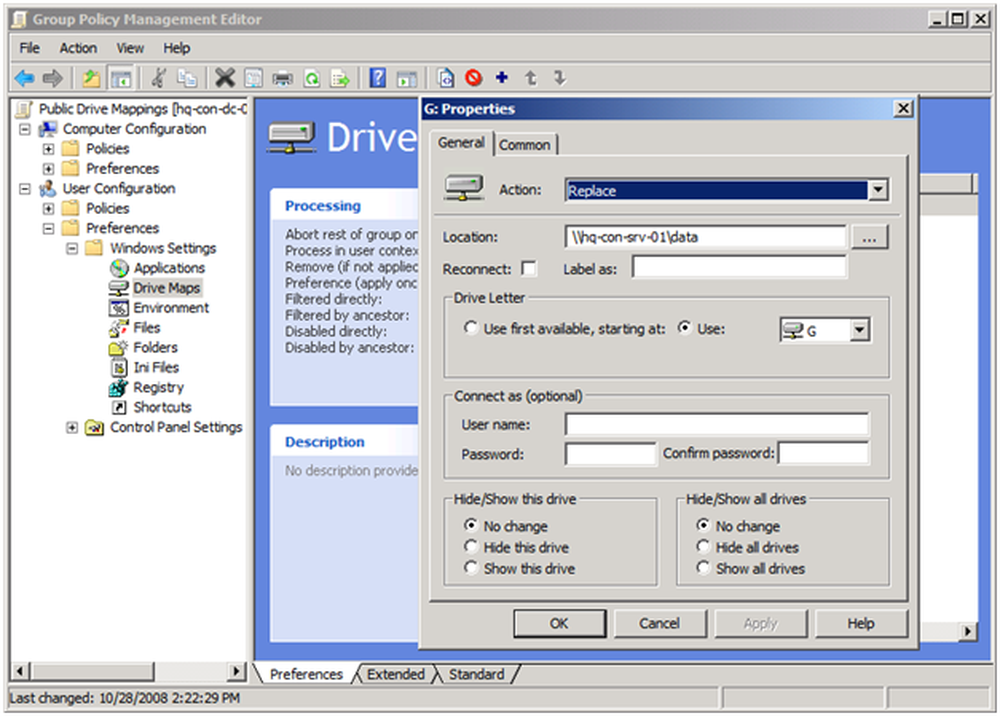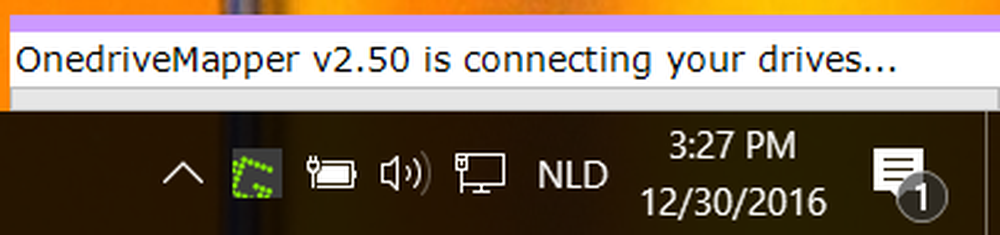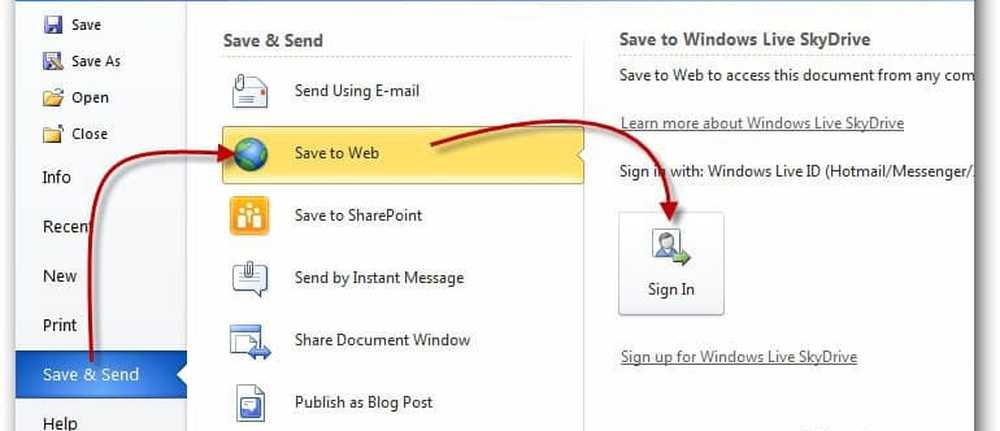Asigne almacenamiento en la nube como una unidad local en el Explorador de archivos en Windows 10
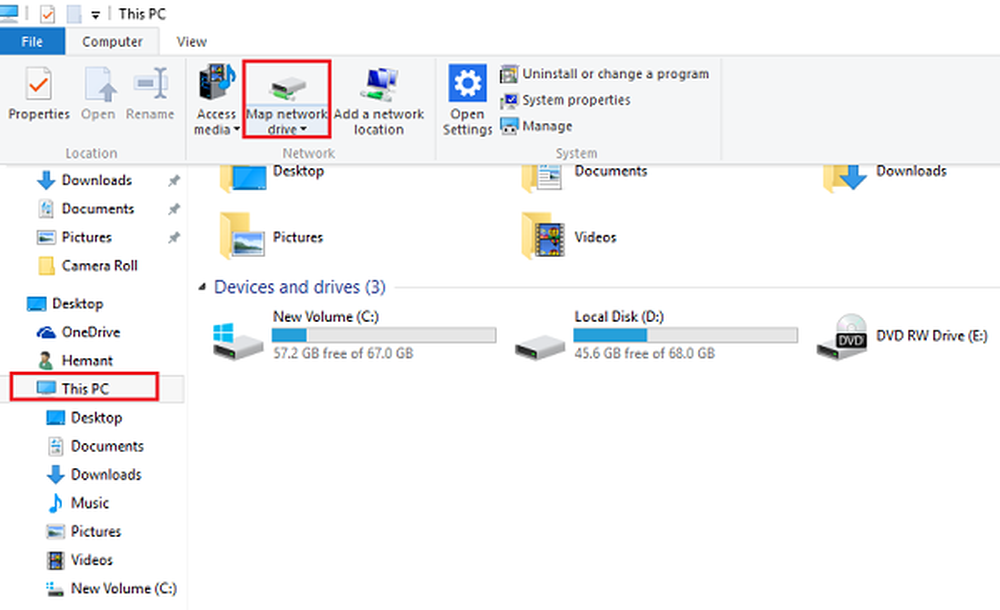
OneDrive Se ha convertido en una herramienta indispensable en Windows 10. Viene profundamente integrado con todas las versiones del sistema operativo. Solo requiere que inicie sesión con su cuenta de Microsoft para poder navegar por su OneDrive y mantener sincronizados todos sus archivos y configuraciones. En esta publicación veremos cómo puede asignar su almacenamiento en la nube como una unidad en el Explorador de archivos en Windows 10 y Windows 8.1.
Mapa de almacenamiento en la nube como un disco local
Primero, acceda a OneDrive en la web e inicie sesión. Una vez que vea su panel de control, seleccione el enlace 'Archivos' en la sección izquierda de la pantalla. Notará que el campo de URL muestra un número de "? Id".

Copie y pegue el número CID en un lugar seguro..
Ahora, abra el Explorador de archivos, navegue a la vista Esta PC y haga clic en Unidad de red opción mostrada en la cinta.

Elija una letra de unidad de su elección y luego agréguela al campo Carpeta: https://d.docs.live.net/.

Tenga en cuenta que la opción 'Volver a conectar al iniciar sesión' permanece marcada. Haga clic en Finalizar.
Aquí, se le solicitará que ingrese sus credenciales de OneDrive: nombre de cuenta y contraseña. Ahora, cuando inicie sesión, una nueva unidad debería estar visible en el Explorador de archivos, en la vista "Esta PC", con un nombre que coincida con el que ingresó cid número. Renombrarlo, si es necesario.
La asignación de OneDrive como una unidad en Windows funciona. Sin embargo, puede ralentizar el rendimiento del PC. Además tu PC tiene que estar en línea. Si su PC está fuera de línea, no puede acceder a los archivos y carpetas de OneDrive.
Por cierto, Windows 10 ofrece OneDrive Selective Sync. Esta función permitió a los usuarios mostrar los archivos que se sincronizan con su PC a través de OneDrive. Lo que la característica en particular hace es permitir a los usuarios sincronizar todos los archivos y carpetas en su OneDrive, o elegir carpetas específicas para sincronizar, haciéndolos disponibles localmente.